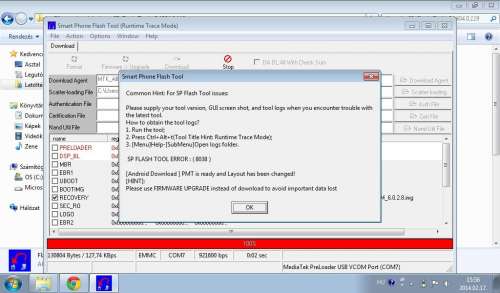Driverek telepítése
ADB:
Tedd fel az Universal Adb Driver-t.
Telefonodon:
Beállítások
Fejlesztés
Jobboldalt fent a csúszkát állítsd "BE" állásba.
"USB hibaelhárítás"-nál pipáld be a négyzetet.
Csatlakoztasd a telefont a géphez. (USB-vel.)
Vissza a géphez.
Menj be az Eszközkezelőbe, ott fogsz találni egy "MT65xx Android Phone"-t.
Kép: 
Jobb klikk rajta, "Illesztőprogram frissítése..." menüponton bal klikk.
Bal klikk a "Illesztőprogram keresése a számítógépen" menüponton.
Bal klikk a "Választás a számítógépen található illesztőprogram-listából" menüponton.
"Tovább"-ra klikk.
"Saját lemez..."-re klikk.
Most keresd ki azt a mappát ahova felraktad a Universal Adb Driver-t. (Ez alapértelmezetten C:\Program Files (x86)\ClockworkMod\Universal Adb Driver\usb_driver)
Válaszd ki a "android_winusb.inf" fájlt.
Kép: 
"OK"-ra klikk.
Most jó sok lehetőséget fogsz látni, de neked az "Android Composite ADB Interface" kell.
Kép: 
"Tovább"-ra klikk.
Ekkor fel fog ugrani egy ablak, nyomj rá "Igen"-t.
Kép: 
Ez után fel rakja a drivert.
"Bezárás"-ra klikk.
Kész.
VCOM:
Csak Win8 vagy Win8.1 esetén:
Windows + C
"Beállítások" gomb.
"Gépház" gomb.
"Frissítés és Helyreállítás" gomb.
"Helyreállítás" gomb.
"Speciális rendszerindítás" alatti "Újraindítás" gombra klikk.
Kép: 
A gép újraindul ezután kattints a "Hibaelhárítás" gombra.
Kattints a "Speciális lehetőségek" gombra.
Kattints a "Indítási beállítások" gombra.
Kattints a "Újraindítás" gombra.
A gép újraindul, és bejön egy menü.
Neked a "Disabling driver signature enforcement" kell.
Nyomjuk meg azt a számot ami mellette van. (Ez az én esetemben 7 volt.)
Ez után betölt a windows.
Minden Windowszal:
Szedd le a MTK_USB_VCOM_drivers.zip-et.
Csomagold ki.
Futtasd a "InstallDriver.exe"-t.
Fel fog ugrani egy ablak, Válasszuk a "telepítem az illesztőprogramot" lehetőséget.
Kép: 
Kész.
Scatter készítés SOHA, DE SOHA NE HASZNÁLD MÁS SCATTER FÁJLJÁT!!!
Szedd le az MtkDroidTools-t.
Csomagold ki.
Indítsd el a "MTKdroidTools.exe"-t.
Várd meg míg betölt.
Ha még nem csatlakoztattad a telefonodat a géphez, akkor itt az idő.
Várd meg míg felismeri a telefonodat, ha nem ismeri fel, akkor az ADB driver nincs feltelepítve megfelelően.
Katt a "Blocks Map" gombra.
Kép: 
Most bal klikk a "Create scatter file" gombon.
Kép: 
Most ments el valahova, ahol meg is fogod találni.
Kész.
Teljes biztonsági mentés a rendszerről (Root nélkül.)
Töltsd le és tedd fel a Visual C++ Redistributable Packages for Visual Studio 2013 x86-ot (vcredist_x86.exe). (Ha nincs fent akkor, MTKSPFTRGFS futtatásánál hasonló hibát fogsz kapni: [kép])
Töltsd le a Smart Phone Flash Tool-t. (továbbiakban SPFT)
Töltsd le a MTKSPFTRGFS-t.
Csomagold ki a SPFT-t.
Másold be a mappájába a scatter fájlodat és a MTKSPFTRGFS-t.
A mappában SHIFT+Jobb klikk, egy üres helyen, miközben nincs kijelölve egy fájl sem.
Kattints a "Parancsablak nyitása itt" lehetőségre.
Írd be: MTKSPFTRGFS.exe "<scatter fálj neve>" "<Flash_tool.INI elérése>" "<Mentés mappája.>"
Példa: MTKSPFTRGFS.exe "MT6575_Android_scatter_emmc.txt" ".\Flash_tool.INI" "C:\bizt_mentes_gyari"
(Flash_tool.INI a SPFT mapájában van.)
Kép: 
Nyomj entert.
A "__NODL_RSV_OTP"-ra és a "__NODL_BMTPOOL"-ra warningot fog írni, ne foglalkozz vele.
Utána ki fog adni egy kérdést.
Ez tán kiadhatja a "Calculated size of "<partíció>" is too big. Do you want to fix it? (Y/N)" kérdést. (Többször is.)
Példa: Calculated size of "USRDATA" is too big. Do you want to fix it? (Y/N)
Kép: 
Írd be neki: Y, majd nyomj Entert.
Ez után ki írni adni, hogy "Please typein in decimal:".
Indítsd el a MTKdroidTools-t.
"Blocks Map" gombra klikk.
A "name" alatt keresd ki azt amire rákérdezett (kis betűkkel fogod megtalálni). (Nekem USRDATA)
A "Byte Size" alatt ott lesz az a szám amit keress.
Kép: 
Írd be a MTKSPFTRGFS-be a számot.
Kép: 
Most nyomj kétszer entert.
Bezárhatod az ablakot, az MTKdroidTools sem fog már kelleni.
Hozd létre a mentés mappáját. (Az én példámban C:\bizt_mentes_gyari)
Indítsd el a Flash_tool.exe-t.
Nyomj rá a "Scatter-loading" gombra.
Kép: 
Tallózd ki a scatter fájlt.
Válaszd ki a "Read back" fület.
Kép: 
Nyomj rá hogy "Read back".
Kép: 
Kapcsold ki a telefont.
Vedd ki az akkut.
Dugd be az USB kábelt.
Várd meg míg végez, ez el fog tartani egy darabig.
(Ha el sem kezd tölteni (alul kék / piros csík jelzi) akkor a VCOM driver nincs feltelepítve)
Ha végzett felugrik egy ablak.
Kép: 
Kész.
Custom Recovery Telepítése
Töltsd le a CWM v6.0.2.8 recovery-t.
Indítsd el a SPFT-t.
Nyomj rá a "Scatter-loading" gombra.
Kép: 
Tallózd ki a scatter fájlt.
Kattints a "RECOVERY" partícióra.
Tallózd ki a CWM_6.0.2.8.img-t. (Tudom, a képen más a fájl neve.)
Kép: 
Kattints a "Download" gombra.
Kép: 
Ha itt nekiáll sipákolni, akkor nincs vész. Csak simán igent kell nyomni.
Kapcsold ki a telefont.
Vedd ki az akkut.
Dugd be az USB kábelt.
Várd meg míg végez, ez el fog tartani egy darabig.
Ha végzet felugrik egy ablak.
Kép: 
Kész.
Rootolás
Töltsd le a root.zip fájlt.
Másold fel a zipet a telefon külső memóriakártyájára.
Kapcsold ki a telefont.
Nyomd a hangerő fel + bekapcsoló gombokat.
Várd meg míg betölt a CWM.
Válaszd ki az "install zip from sdcard" lehetőséget. (hangerő le/fel = le/fel, bekapcsológomb = kiválasztás)
Válaszd ki a "choose zip from sdcard" lehetőséget.
Keresd ki a root.zip fájlt, és válaszd ki.
Válaszd ki az "reboot system now" lehetőséget.
Kész.
Gyári állapot visszaállítása
Indítsd el a SPFT-t.
Nyomj rá a "Scatter-loading" gombra.
Kép: 
Tallózd ki a scatter fájlt.
A PRELOADER-t és a DSP_BL-t sose írd felül, különben a telefonodat kockáztatod!
Kattints az első fekete partícióra. (Nekem MBR)
Kép:
Tallózd ki a <partíció neve>.img fájlt a mentésedből. (Az én példámban MBR.img)
Kép: 
Ezt végezd el az összes fekete partícióval.
Ha az összessel készen vagy kattints a "Download" gombra.
Kép: 
Kapcsold ki a telefont.
Vedd ki az akkut.
Dugd be az USB kábelt.
Várd meg míg végez, ez el fog tartani egy darabig.
Ha végzet felugrik egy ablak.
Kép: 
Kész.